
Herhangi bir işletim sisteminde olduğu gibi, macOS'ta da genel kullanıcıların erişemeyeceği bir dizi gizli dosya vardır ve Apple'ın bunlara erişmenizle özel bir ilgisi yoktur.
macOS'teki gizli dosyalar ve bunlara nasıl ulaşılacağı hakkında daha fazla bilgi edinmek ister misiniz? Bu makale boyunca size bunun hakkında daha fazla bilgi veriyoruz.
macOS gizli dosyaları nelerdir?

Diğer işletim sistemlerinde olduğu gibi macOS'ta da, Apple'ın ilgi alanı dışında, genel görünümden gizlenen bazı dosyalar vardır.
Ve neden gözünüzün önünden gizlendiklerini açıklayan büyük Komplo teorilerini düşünmeyin, temelde bilgisayarınızın güvenliği nedeniyle: bir kullanıcı tarafından değişiklik gerektirmeyen sistem dosyalarıdır. macOS'in normal çalışması için.
Hepimiz, onları bulmaktan da sorumlu olan Mac dosya gezgini Finder'ı biliyoruz. Bu dosyaları bulamamamız için Apple çok basit ama etkili bir isim değişikliği yaptı ki biz onları bulamayalım: "." adının başında.
Bu küçük detay sayesinde Finder, bu terminolojiye sahip dosyaları sistem açısından kritik olarak kabul ederek atlayacak şekilde programlanmıştır ve bu nedenle, aksini işaretlemediğiniz sürece size göstermez.
macOS'ta gizli dosya türleri
macOS'ta yaygın olarak kullanılan ve işletim sisteminizin bütünlüğünü korumak istiyorsanız bunlara çok fazla dokunmamanızı tavsiye ettiğimiz on tür gizli dosya vardır:
- .DS_Store: Simgelerin ve pencerelerin boyutu ve konumu gibi klasörlerin görüntülenmesiyle ilgili bilgileri saklar.
- .yerelleştirilmiş: macOS'in bir klasörün veya dosyanın adını işletim sistemine karşılık gelen dilde görüntülemesine izin veren yerelleştirme bilgilerini depolamak için kullanılır.
- .Çöpler: Bu klasör, her kullanıcı tarafından geri dönüşüm kutusuna gönderilen öğeleri işaretler.
- .bash_history: macOS terminalinde kullanılan komutların geçmişini içeren bir dosyadır.
- .bash_profili, .bashrc: Bunlar, terminal ortamını özelleştirmenize izin veren bash kabuğu için yapılandırma dosyalarıdır.
- .ssh: SSH (Secure Shell) bağlantıları için kullanılan genel ve özel anahtarlar burada saklanır.
- .yapılandırma: Uygulamaya özel ayarlar içerir.
- .bardaklar: Kuyruğa alınan işler ve yazdırma ayarları gibi yazdırmayla ilgili bilgileri saklar.
- .plist: .plist dosyaları, uygulama ve sistem tercihlerini ve ayarlarını depolamak için kullanılan Apple'a ait dosyalardır.
- .Geçici Öğeler: Bu klasör, bazı uygulamalar tarafından kullanılan geçici öğeleri içerir.
Neden macOS gizli dosyalarını görmem gerekebilir?
İşletim sistemini kullanmak için görmenize gerek olmadığını daha önce söylemiş olsak da doğru ellerde gizli dosyalar olduğu da bir gerçektir. makul bir şekilde kullanılabilirler kullanıcılar tarafından.
Sistem yöneticilerinin veya ileri düzey kullanıcıların, ilgili donanım ve yazılım için var olan belirli sorunları çözmeye ek olarak, bilgisayarlarının veya sorumlu Mac'lerin kullanıcı deneyimini değiştirebilmek için yapılandırma dosyalarını görmeleri gerekebilir.
Ayrıca, birçok kez dosyalar .DS_Store herhangi bir bilgi sağlamaz ve sadece yer kaplar, bu nedenle onları silmek, sabit sürücüde yer açmak için yararlı olabilir.
Yalnızca sistem dosyaları değil, aynı zamanda bilgisayarınıza bulaşabilecek bazı kötü amaçlı yazılımlar. Kaldırılması, macOS'un gizli dosyalarını görmenin istenmesinin bir nedeni olabilir.
Ancak gizli dosyaları düzenlemeye, değiştirmeye ve okumaya alışkın bir topluluk var ve %100 Apple kullanıcısı olmasa da bunlara ihtiyacı var. Ve topluluğu kastediyorum Hackintosh.
Desteklenmeyen donanımlarda kullanmak üzere macOS'in değiştirilmiş sürümlerini çalıştıran PC kullanıcıları genellikle bunu yapmak için sistem dosyalarını değiştirmeye alışkındır; bu klasörlere ve dizinlere erişebilmeleri çok önemlidir. işletim sistemi olarak macOS'u kullanmaya devam etmek istedikleri sürece.
Bu tür dosyaları macOS'ta nasıl görebilirim?
macOS'ta gizli dosyaları bulmanın biri Finder'ı, diğeri macOS Terminal'i kullanmayı içeren iki hızlı yolu vardır. Her birini ayrı ayrı görelim:
Finder'ı Kullanma

Finder'da gizli macOS dosyalarını görmek için bu sırayı kullanabilirsiniz.
Bu yöntemi kullanmak için düğmelerin bir kombinasyonunu gerçekleştirmeliyiz yaptıkları şey, Mac'in gizli dosyalarını görme seçeneğini etkinleştirmektir.
Sadece yeni bir Finder penceresi açmalı ve düğmeyi basılı tutmalıyız. Komut("cmd") basılı tutuldu.
Komuta basarken, tuşuna basacağız Büyük harf (“Üst Karakter”) ve anahtar Leke ("."). Bunu yaparak, Mac'imizdeki tüm gizli dosyaları görebilmemiz için Finder etkinleştirilecektir.
macOS Terminalini Kullanma
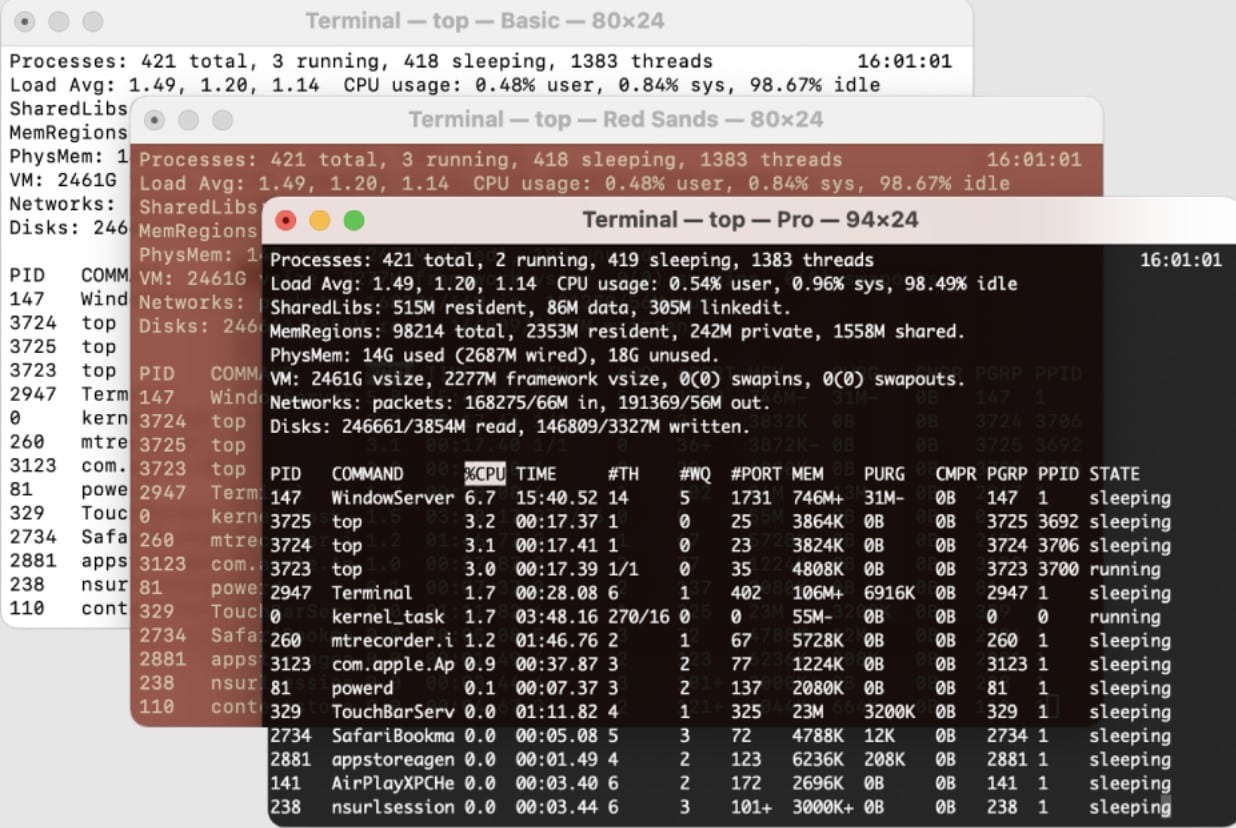
Erişmek terminal Uygulamalar klasöründen veya Spotlight çubuğundan arayarak. Açtıktan sonra aşağıdaki komutu girin:
Değişikliklerin etkili olması için Finder'ı yeniden başlatmanız gerekir. Bunun için komutunu kullanmanız gerekir. hepsini öldür
Bunu yaptığımızda, bilgisayarınızda bulunan tüm gizli dosyaları sınırsız olarak görebileceksiniz.
Özetlemek gerekirse: macOS'ta gizli dosyaları görmek belirli zamanlarda işe yarayabilir
Ortalama bir kullanıcı için macOS'un gizli dosyalarını görmek gerekli olmasa da, Hackintosh topluluğuna ek olarak bu işlevselliğe ihtiyaç duyan BT yöneticileri veya ileri düzey kullanıcılar gibi buna ihtiyaç duyan kullanıcıların bir hedefi olabilir.
Gizli bir dosyayı değiştirecek veya silecekseniz, önce o dosyanın ne işe yaradığını öğrenmek için araştırmanızı ve her ihtimale karşı dosyanın bir yedeğini almanızı öneririz.
Basitçe onu boş bir .bak uzantısı olarak yeniden adlandırmak, o dosyayı gelecekte geri yüklemenize olanak tanır ve bir önyükleme hatası durumunda işletim sisteminizin bütünlüğünden korkmanıza gerek kalmaz.